win10是微软发布的新一代操作系统,进行了多方面的改进,提高了系统的易用性和安全性。很多朋友都升级了win10系统。下面就给大家介绍一下win10使用教程,有需要就一起来了解一下吧。
一、开始菜单
1、首先注意到的是开始菜单,像是win7和win8的结合体
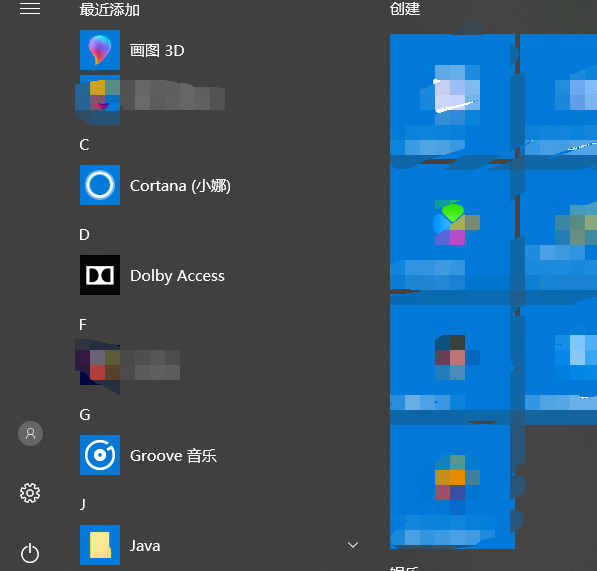
2、可以将鼠标放在开始菜单的边缘,调节开始菜单的大小。常用应用也可以添加在开始菜单的磁贴中,右击开始菜单应用列表中的程序选择固定即可。
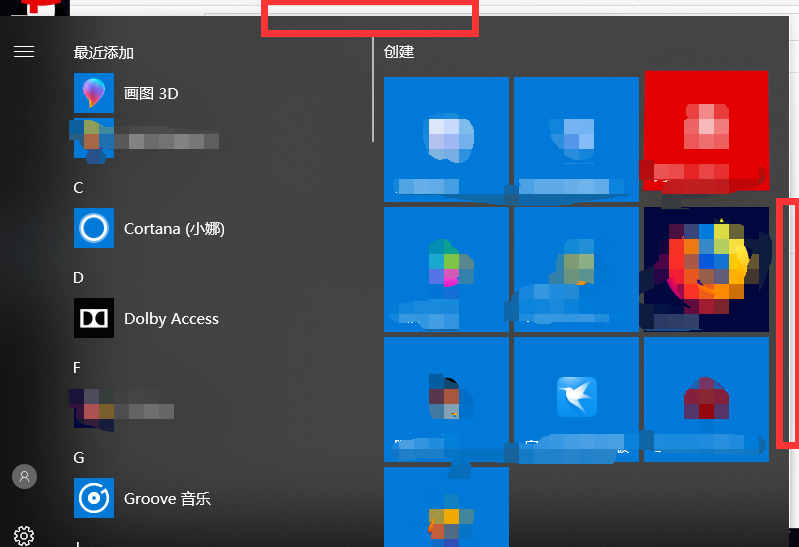
二、此电脑
1、win10的资源管理器更名为此电脑。

2、进入此电脑后发现和之前的系统有些细微的差别
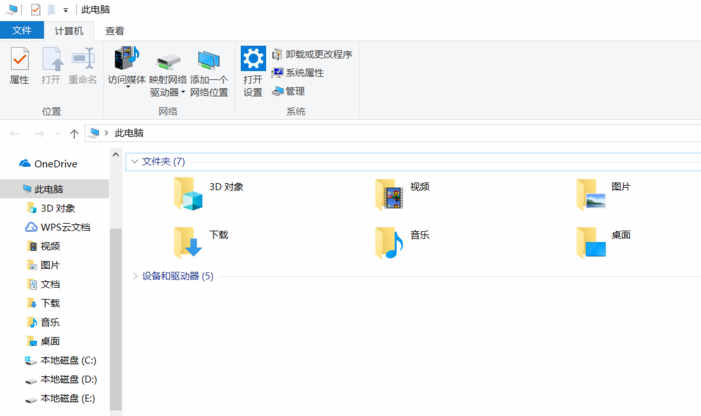
3、点击左上角的文济南,点击更改文件夹和搜索选项
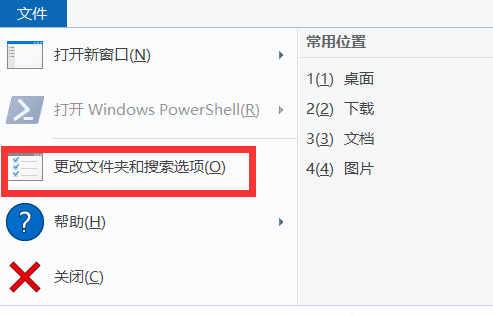
4、打开文件夹选项窗口,点击常规选项下的打开文件资源管理器时打开的下拉箭头,选择此电脑,点击确定。现在回到资源管理器看看有什么变化吧
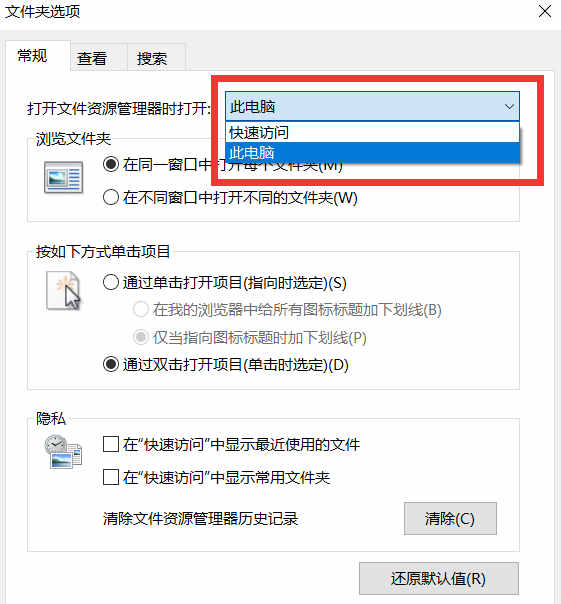
三、任务栏设置
1、如果喜欢win8系统菜单,右击任务栏空白处,选择任务栏设置
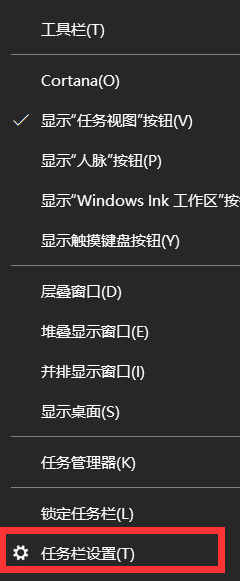
2、将使用全屏开始屏幕的开关打开就可以啦
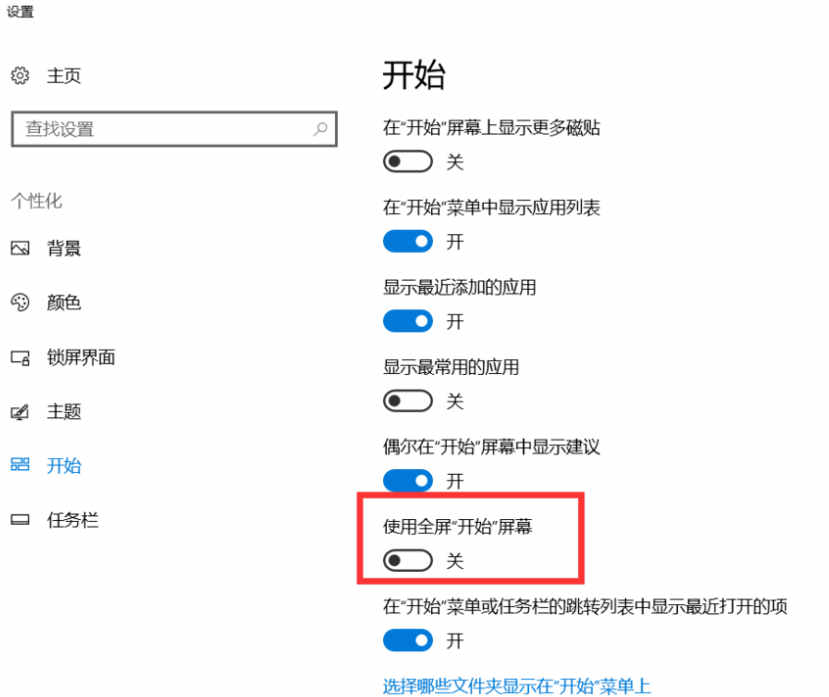
四、设置
1、在win10系统下还多了一个设置
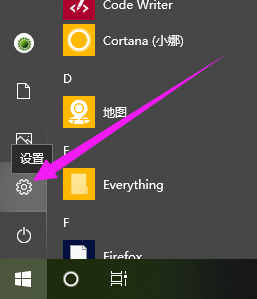
2、大部分的电脑设置都可以在其中完成。
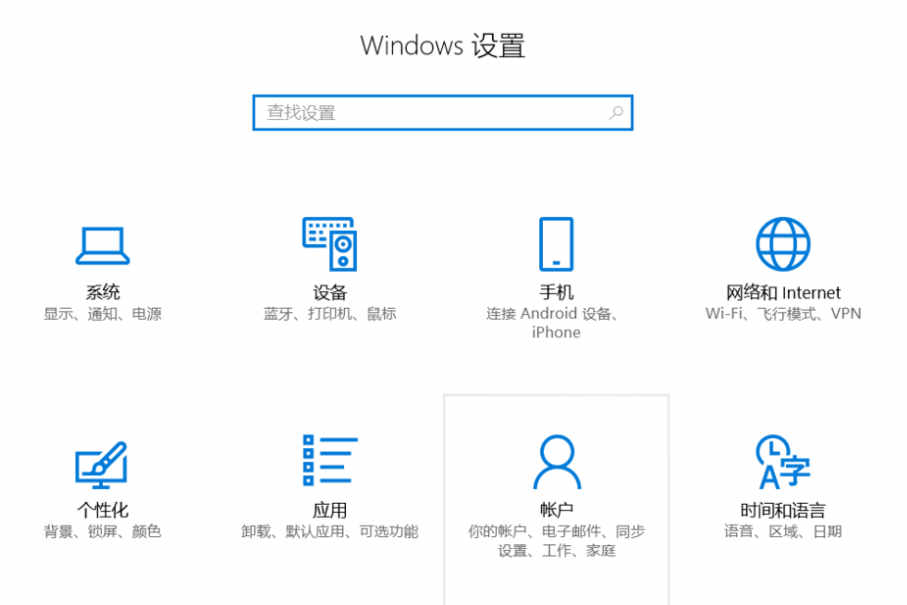
3、如果你要找一些设置选项,还可以在开始菜单旁边的搜索框中进行搜索。
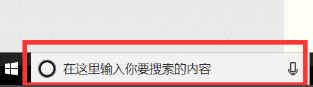
以上就是win10使用教程了,希望能帮助到你。
点击阅读全文